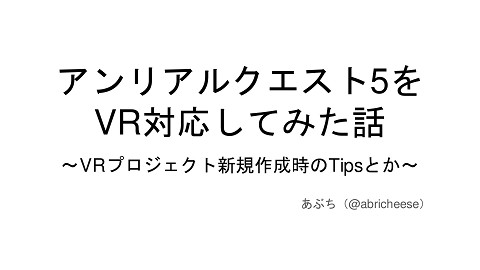Gitで手に入れる 安心・安全なUE5開発環境
104.5K Views
August 13, 22
スライド概要
Unreal Engine向けのGit環境の構築手順と、簡単な使い方について解説しています。
「1人開発向け」と銘打っているのは、複数人開発ではさらに操作が増えるので、説明時間が足りなくなりそうだったからです。
Unreal EngineとVRを勉強中
関連スライド
各ページのテキスト
1人開発向け Gitで手に入れる 安心・安全なUE5開発環境 @abricheese
自己紹介 あぶち(@abricheese) VRを勉強中 Unreal Engineは2021.6~(1年2ヶ月くらい) Epic Games社や有志の方々が盛り上げるUEコミュニティの 空気感が好きでドハマり中
目次 ● ● ● ● おことわり ソース管理のメリット ソース管理のやり方 よく使う機能
おことわり ● ソース管理手順の一例として私が普段やっている方法の紹介です 他にもいろいろなやり方があります ● UE5で使える他のソース管理ツール(PerforceやSVN) との比較ではありません 私がGitしか使ったことないのでGitの紹介をしますが、 ソース管理しないよりする方が100倍いいので 自分の好きなツールを使えばいいと思います かなり雑にスクショ並べました、、ごめんなさい
おことわり このスライドはZennにまとめた内容をより詳しく説明したものです https://zenn.dev/abricheese/books/cf4abd22a6b571/viewer/7d585b
ソース管理のメリット 安心感 が手に 入る! ● プロジェクトがぶっ壊れても簡単に直せる →破壊的な変更を気にせずできる ● 過去の状態に戻って開発をやり直せる ex) UE5にアップデートしてみたけどうまく動かないからUE4の頃に戻そう ● 加えた変更を無かったことにできる ex) 機能追加してたけどバグだらけだから無かったことにしたい ● 作業ログが残る ex) しばらく間が空いても今何の作業をしていたか思い出せる ● クラウドにバックアップが取れる →PC壊れても大丈夫! !
ソース管理のやり方:Gitインストール Gitのインストール https://git-scm.com/downloads 「Git LFS(Large File Support)」にチェックを入れること!
ソース管理のやり方:Gitクライアントインストール TortoiseGitのインストール https://tortoisegit.org/download/ 他にもいろいろなツールが あるのでお好みでどうぞ!
ソース管理のやり方:Gitクライアントインストール TortoiseGitの日本語化 https://tortoisegit.org/download/ ページ下部へスクロール
ソース管理のやり方:Azure DevOps準備 Azure DevOpsアカウント作成 https://azure.microsoft.com/ja-jp/services/devops/
ソース管理のやり方:Azure DevOps準備 プロジェクト作成
ソース管理のやり方:Azure DevOps準備 プロジェクト名入力 公開or非公開を選択
ソース管理のやり方:Azure DevOps準備 プロジェクトが作成された!
ソース管理のやり方:Azure DevOps準備 Reposへ移動 → Unreal Engine向けのgitignoreファイル作成 ① ③ ② ④
ソース管理のやり方:Azure DevOps準備 「Clone」→ HTTPSのクローンURLをコピー(SSHでのやり方は省略します) ① ②
ソース管理のやり方:Azure DevOps準備 エクスプローラーで右クリック → 「Gitクローン(複製)」
ソース管理のやり方:Azure DevOps準備 URLが自動で入力されているのでそのまま「OK」をクリック →メールアドレスとパスワードを聞かれたらAzure DevOpsと同じMicrosoftアカウントを 使用する
ソース管理のやり方:Azure DevOps準備 ヒストリア様のブログを参考に「.gitattributes」ファイルを作成 https://historia.co.jp/archives/12245/
ソース管理のやり方:UE5プロジェクト準備 好きなテンプレート等から作成したUE5プロジェクトをコピペ
ソース管理のやり方:ソースコントロール準備 「ツール」→ 「ソースコントロールに接続」
ソース管理のやり方:ソースコントロール準備 プロバイダ:「Git(β版)」→ 「設定を承認」
準備完了!!
よく使う機能 1人開発で特によく使う機能を紹介 ● ● ● ● ● ● ● コミット プッシュ ログ コミットの取り消し 変更の取り消し スタッシュ ブループリントの差分表示
よく使う機能:コミット&プッシュ ゲームで言うところのセーブ コミットでセーブデータを作成してプッシュでクラウドにアップロードする
2023.07.28 追記スライド プッシュ時に413エラーが発生したときの対処法 原因:128MBを超えるサイズのLFSオブジェクトに制限がかかるため 対応:対象フォルダにて下記コマンドを実行すると直るかも (次ページで詳しく) git config http.version HTTP/1.1 参考情報: https://developercommunity.visualstudio.com/t/cant-push-large-git-lfs-files-to-repos itory-from-p/862165
2023.07.28 追記スライド プッシュ時に413エラーが発生したときの対処法 対処法1:対象フォルダごとに設定 エラーが発生したフォルダでコマンドプロンプトを起動する (該当フォルダにてエクスプローラー上部に「cmd」と入力して エンターキー押下)
2023.07.28 追記スライド プッシュ時に413エラーが発生したときの対処法 対処法1:対象フォルダごとに設定 下記をコピペ(右クリックで貼り付け)してエンターキーを押下 git config http.version HTTP/1.1
2023.07.28 追記スライド プッシュ時に413エラーが発生したときの対処法 対処法2:一括で設定(いちいちフォルダごとに設定するのが面倒な人向け) コマンドプロンプトを起動(フォルダの場所はどこでもいい)して 下記をコピペしてエンターキーを押下 git config http.version HTTP/1.1 --global 「--global」をつけるとユーザー全体に対して設定される (つけないと対象フォルダのみに設定される) 参考情報 :https://qiita.com/shionit/items/fb4a1a30538f8d335b35#gitconfig-%E3%81%AE% E8%A8%AD%E5%AE%9A%E3%81%AF3%E6%AE%B5%E9%9A%8E
よく使う機能:ログ これまでのコミット履歴やそのコミットでどのファイルを変更したかが見られる
よく使う機能:コミットの取り消し(ログは残る) コミットした変更がなかったことになる(ログには残る) ① ②
よく使う機能:変更の取り消し(ログは残らない) コミットしていない変更がなかったことになる(ログは残らない)
よく使う機能:変更の取り消し(ログは残らない) ソースコントロールでやる方法
よく使う機能:スタッシュ(ローカルのみ) コミットしていない変更がなかったことになる (スタッシュ一覧に残る ※ローカルのみ、サーバーには残らない) 注)新規に作成してまだコミットしていないファイルは「追加」をしないと スタッシュに入らない
よく使う機能:スタッシュ(ローカルのみ) スタッシュ一覧から変更を元に戻す
よく使う機能:ブループリントの差分表示 Git上では見れないブループリントの変更履歴が確認できる
おまけ:今回は紹介を省いた割とメジャーな機能 複数人だと使うけど1人開発だとあまり使わないかもなGit機能 (詳しくはググってみてください) ● ● プル ブランチ ――他に何かおすすめ機能あれば教えてください
参考にしたサイト ● [UE4]Azure Dev OpsでUE4プロジェクトをGitで管理する https://historia.co.jp/archives/12245/ ● 【UE4】BPの差分ツールの紹介 https://logicalbeat.jp/blog/5290/
ご清聴ありがとうございました